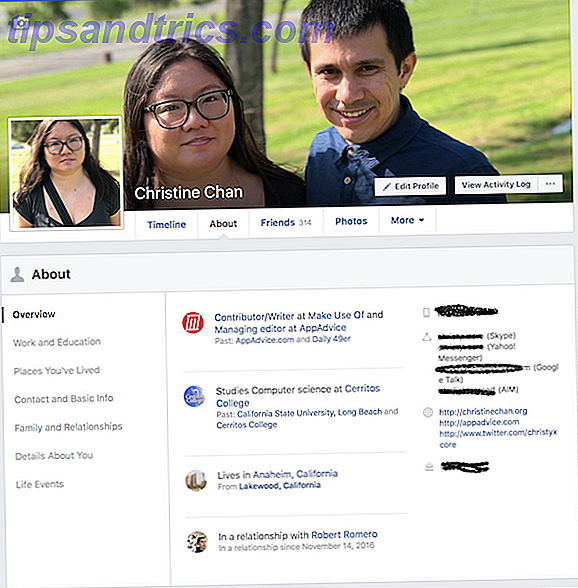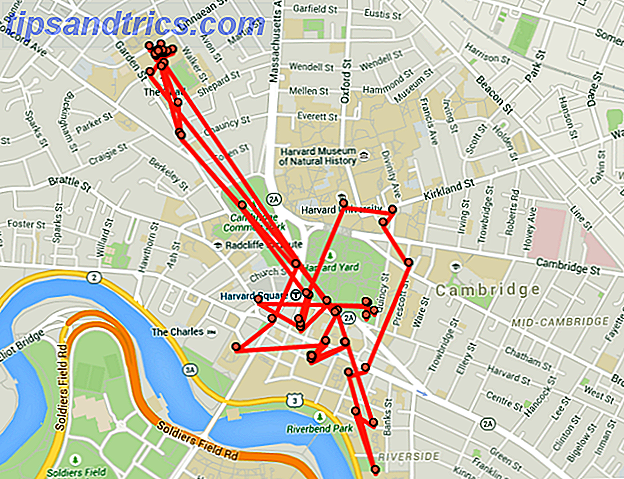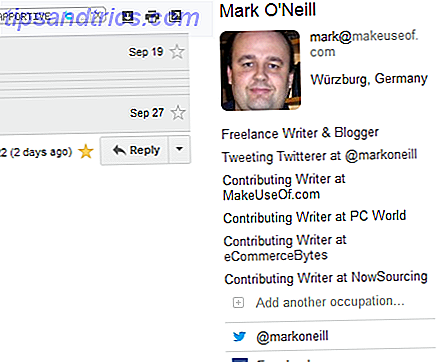Als Windows-gebruiker kom je af en toe in de problemen: niet-reagerende vensters, hoog CPU-gebruik, hoog schijfgebruik, verdachte apps, enzovoort. In dat geval zou Windows Task Manager je eerste verdedigingslinie moeten zijn.
Helaas is Windows Taakbeheer niet erg indrukwekkend. Kreeg het een heleboel verbeteringen met Windows 10? Ja. Heeft het nog steeds een paar trucjes achter de hand 10 Windows Task Manager Trucs die u niet kende 10 Windows Task Manager Trucs U wist het niet Als de enige keer dat u de Task Manager opent, is wanneer een applicatie bevroren is en gedood moet worden, je overziet enkele van zijn krachtigere functies. Lees verder ? Natuurlijk. Maar hoe meer je het gebruikt, hoe meer je beseft dat het op sommige gebieden ontbreekt.
Daarom raden we aan een alternatieve taakmanager te gebruiken. De onderstaande zijn geavanceerder, krachtiger en het beste van alles, gratis beschikbaar. Er is geen risico, dus waarom zou u ze niet proberen?
1. Procesverkenner
In 2012 noemden we Process Explorer de krachtigste taakvervanger voor Taakbeheer ooit Process Explorer - de meest krachtige taakverzorgende taakverwerker [Windows] Verwerker van het proces - de krachtigste taakverrekening Manager [Windows] Laten we eerlijk zijn, Windows Taakbeheer is niet zo goed voor het begrijpen en beheren van de processen die op uw computer worden uitgevoerd. Zelfs op Windows 8, waar het sterk verbeterd is, kan de task manager niet in de buurt komen van de ... Lees meer - en dat blijft zelfs tot op de dag van vandaag waar. Onder de vorm van Sysinternals is Process Explorer een portable-only app die zowel in 32-bit als in 64-bit versies wordt geleverd.
Na het starten ziet u een overzicht van alle actieve processen op uw systeem georganiseerd in een hiërarchie. Er is ook een lager deelvenster (standaard uitgeschakeld) dat laat zien welke DLL's of handles in gebruik zijn door processen. Beide functies worden gecombineerd om het oplossen van systeemproblemen veel gemakkelijker te maken.
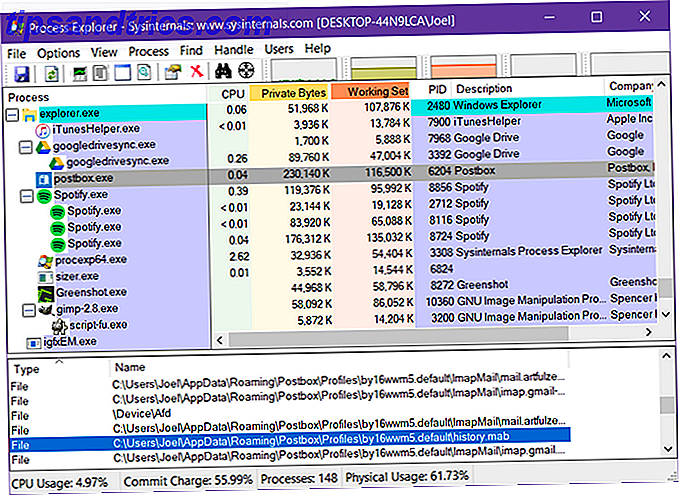
Opvallende kenmerken zijn onder meer:
- Kleurgecodeerde processenlijst voor eenvoudigere navigatie.
- Bekijk welke geopende bestanden worden vergrendeld door welke processen.
- Stel affiniteits- en prioriteitsmaatregelen in voor processen.
- Processtructuur-acties opnieuw starten, onderbreken, doden en procesdoden vernietigen.
- Real-time CPU-, GPU-, RAM- en I / O-diagnosegegevens en -grafieken.
2. Process Hacker
Process Hacker is de enige open source Wat is opensourcesoftware? [MakeUseOf Explains] Wat is Open Source-software? [MakeUseOf Explains] "Open source" is een term die tegenwoordig veel wordt gegooid. Je weet misschien dat bepaalde dingen open source zijn, zoals Linux en Android, maar weet je wat het inhoudt? Wat is open ... Lees meer Taakbeheer alternatief in deze lijst.
Het is verkrijgbaar in zowel geïnstalleerde als mobiele versies en is vrijwel identiek aan Process Explorer hierboven. Het overzicht van systeemprocessen toont een hiërarchische, kleurgecodeerde structuur die vol zit met informatie. Er is geen onderste deelvenster, maar u kunt alles wat u moet weten over een proces leren door er met de rechtermuisknop op te klikken.

Dus waarom staat Process Hacker lager dan Process Explorer? Omdat de ontwikkeling van Process Hacker aan de langzamere kant is. Hoewel de GitHub van het project actief is, is de laatste stabiele versie vanaf dit schrijven vanaf 2016.
Opvallende kenmerken zijn onder meer:
- Kleurgecodeerde processenlijst voor eenvoudigere navigatie.
- Prioriteitsacties voor affiniteit, prioriteit en I / O instellen voor processen.
- Zoek processen door vensters en vensters op processen.
- De Tree-acties opnieuw starten, opschorten, beëindigen en beëindigen.
- Beheer services, netwerkverbindingen en schijven.
- Real-time CPU-, GPU-, RAM- en I / O-diagnosegegevens en -grafieken.
3. Systeemverkenner
Ondanks zijn generieke naam is System Explorer verre van alledaags. Niet alleen helpt het bij procesbeheer, maar ook met een handvol functies die de systeembeveiliging kunnen verhogen en beschermen tegen rampen. Helaas is er geen draagbare versie beschikbaar.

Mijn favoriete functie is de geschiedenis van het CPU-gebruik per proces, die kan worden bekeken in de afgelopen minuut, afgelopen uur en afgelopen dag. U kunt ook de algehele systeemprestaties in real-time bekijken, die enkele ingewikkelde details zoals het aantal pagina-fouten of het percentage systeemonderbrekingen toont. Hoe een hoog CPU-gebruik te verhelpen Veroorzaakt door systeemonderbrekingen Hoe een hoog CPU-gebruik te verhelpen Veroorzaakt door systeemonderbrekingen Uw computer lijdt van een hoog CPU-gebruik en het proces dat de meeste bronnen bevat is "systeemonderbrekingen"? Wij zullen u helpen om dit tot op de bodem uit te zoeken! Lees verder .
Een andere opvallende functie is Snapshots. Met System Explorer kunt u bestands-, register- of bestands- en registermomentopnamen maken die u met elkaar kunt vergelijken voor een betere probleemoplossing. Beveiligingsscans zijn ook beschikbaar, voor het geval u een verdacht proces ontdekt.
Opvallende kenmerken zijn onder meer:
- Scan lopende processen tegen een online beveiligingsdatabase.
- Gedetailleerde CPU-gebruikshistorie per procesbasis.
- Bewaar en vergelijk bestands-, register- en bestands + register snapshots.
- Stel affiniteits- en prioriteitsmaatregelen in voor processen.
- Herstart, stop, beëindig het proces en beëindig de Process Tree-acties.
- Beheer modules, autoruns, stuurprogramma's, gebruikers en meer.
4. Task Manager DeLuxe
Task Manager DeLuxe (TMX) promoot zichzelf als een directe Task Manager vervanging, behalve dan beter. TMX heeft een enigszins rommelige interface, maar als je eenmaal leert hoe je het moet gebruiken (wat geen tijd kost), zul je je realiseren dat elk bit nuttig is. Het is alleen beschikbaar als een draagbare app.

Naast realtime monitoring van systeemprocessen, services en netwerkverbindingen, maakt TMX het beheer van opstart-apps en -taken mogelijk. U zult de grafieken en grafieken voor verschillende monitors informatief vinden, en ik vind het leuk dat TMX onmiddellijk rechten voor elk proces kan verhogen.
Opvallende kenmerken zijn onder meer:
- Desktop Explorer toont procesdetails bij het mousen over vensters.
- Gedetailleerde realtime monitoring van individuele processen.
- Blader, zoek en filter alle geopende of vergrendelde bestanden.
- Zoek processen door vensters en vensters op processen.
- Acties opnieuw starten, onderbreken en beëindigen.
- Beheer services, netwerkverbindingen en schijven.
- Real-time CPU-, GPU-, RAM- en I / O-diagnosegegevens en -grafieken.
Merk op dat sommige webfilters, zoals K-9 Web Protection, de MiTeC-teamsite markeren onder de categorie Spyware / Malware. Ik heb daar geen problemen gevonden, maar als je voorzichtig wilt zijn, kun je Task Manager DeLuxe van MajorGeeks downloaden (we vertrouwen deze site voor downloads 9 Schoonste en veiligste websites om gratis software te downloaden voor Windows 9 Schoonste en veiligste websites naar Gratis software downloaden voor Windows Downloaden van software kan gevaarlijk zijn. Bezoek de verkeerde site en u kunt per ongeluk malware downloaden.We hebben gratis sites voor het downloaden van software verzameld waarop u kunt vertrouwen. Lees meer).
5. Daphne
Daphne ziet er misschien niet zo uit, maar deze lichtgewicht app heeft een behoorlijke klap. Ja, de tekstmuur en de interface met blote bones kunnen je in eerste instantie overweldigen, maar je zult het geweldig vinden omdat het een paar unieke dingen kan doen. Helaas is een draagbare versie niet beschikbaar.

Ten eerste heeft Daphne vier manieren om een proces te doden: onmiddellijk, onmiddellijk beleefd (niet-geforceerd), gepland en gepland beleefd. Wil je wachten tot een bepaalde dag en tijd om een taak te beëindigen? Daphne maakt het mogelijk en gemakkelijk. Het heeft ook een optie voor het uitvoeren van processen op bepaalde dagen en tijden.
Bovendien kan Daphne niet alleen processen per venster of vensters per proces vinden, maar ook processen naar voren of achteren verplaatsen, alfa-transparanten instellen of zelfs venstergroottes wijzigen. Het is niet alleen een taakmoordenaar, maar een echte taakbeheerder.
Opvallende kenmerken zijn onder meer:
- Mogelijkheid om processen beleefd en / of op een gepland tijdstip te beëindigen.
- Dood alle processen die overeenkomen met een naamfilter.
- Aparte hiërarchische procesboomweergave.
- Zoek processen door vensters en vensters op processen.
- Stel affiniteits- en prioriteitsmaatregelen in voor processen.
- Kopieer alle live-processen naar het klembord voor probleemoplossing.
Zijn deze alternatieven voor de Task Manager overbodig?
Over 99 procent van de tijd breng je de Task Manager naar voren om een niet-reagerende taak te beëindigen, toch? En soms werkt het niet. Als dat alles is wat u hoeft te doen, is een alternatief misschien niet nodig. Leer in plaats daarvan hoe je niet-reagerende apps kunt doden zonder de Task Manager. Niet-reagerende programma's doden Zonder Task Manager Hoe je niet-reagerende programma's kunt doden Zonder Task Manager Wanneer een Windows-programma stopt met werken, is je eerste instinct waarschijnlijk om de Task Manager te bezoeken. Hier is een supersnelle snelkoppeling die u kunt gebruiken om in plaats daarvan idle taken te vernietigen. Lees verder .
Of misschien ervaart u een probleem dat niet kan worden opgelost door de Task Manager of een alternatief. In dat geval wilt u misschien deze Windows-diagnostische hulpprogramma's bekijken 13 Windows Diagnostics-hulpprogramma's voor het controleren van de gezondheid van uw pc 13 Windows Diagnostics-hulpprogramma's voor het controleren van de gezondheid van uw pc Elke Windows-gebruiker krijgt uiteindelijk problemen die niet gemakkelijk te diagnosticeren zijn. Maak een bladwijzer van dit artikel, zodat u een lijst met handige hulpmiddelen heeft om u te helpen wanneer het u overkomt! Meer informatie en deze hulpprogramma's voor het oplossen van problemen van Windows 13 Hulpprogramma's voor het oplossen van problemen bij het oplossen van Windows 10 13 Hulpprogramma's voor het oplossen van problemen bij het oplossen van Windows 10 Voor elk Windows-probleem is er een hulpprogramma dat u kunt gebruiken om het probleem te verhelpen. Zoek uw probleem in deze lijst en kies een van de 13 hulpprogramma's voor probleemoplossing en reparatie voor Windows 10. Meer lezen.
Waar gebruik je meestal Taakbeheer voor? Welke van deze alternatieven, indien aanwezig, trok je in de gaten? Zijn er nog andere die we hebben gemist? Deel met ons in de comments hieronder!
Beeldcredits: Vintage Tone via Shutterstock.com